
时间:2021-12-27 20:17:27 来源:www.win10xitong.com 作者:win10
我们最常用的系统就是win10系统,因为它非常优秀使用非常方便。但即便如此,我们在使用过程中还是会或多或少遇到一些比如win10总是自动安装应用的问题。根据大数据分析,确实有很多用户都会面对win10总是自动安装应用的情况。如果你不想找专业的人士来解决win10总是自动安装应用的问题,只需要按照这个流程:1、html" target="_blank">笔记本电脑没声音怎么回事2、html" target="_blank">word2007如何生成目录就能得到很完美的解决了接下来就是今天的主要内容,详细说一下win10总是自动安装应用的处理方式。
Windows S10最新专业版系统下载
处理方法如下:
1.在开始设置——个性化设置——时关闭。
2.按WIN R打开注册表,并在HKEY本地机器\软件\策略\微软\视窗\
在此项下创建一个名为CloudContent的新子项。
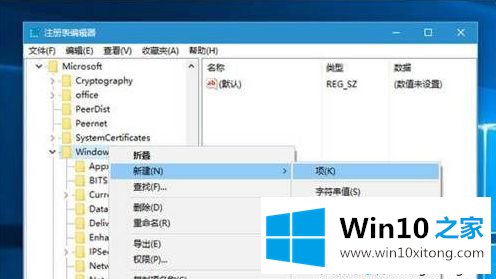
3.选择CloudContent项,并在右侧创建一个名为DisableWindowsConsumerFeatures的新DWORD(32位)值,如下图所示:
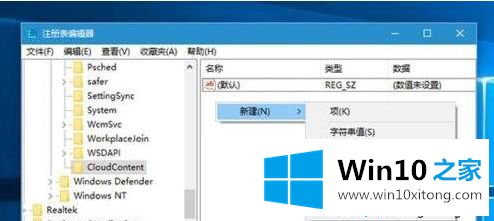
4.双击禁用窗口自定义功能,将其值设置为1,然后保存。
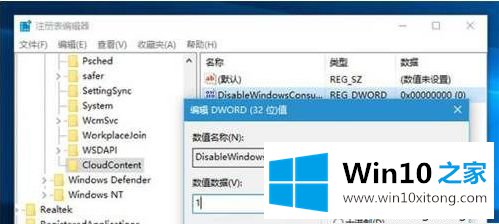
下面是win10如何自动安装应用程序。如果遇到同样的情况,可以参考上面的方法来解决。
上面的内容就是说win10总是自动安装应用的处理方式,小编也是特意琢磨过的,如果你需要重装系统或者下载系统,本站也是你的好选择。